福建省普通高中新课程管理系统使用说明
新课程管理系统模块学分认定简要操作说明
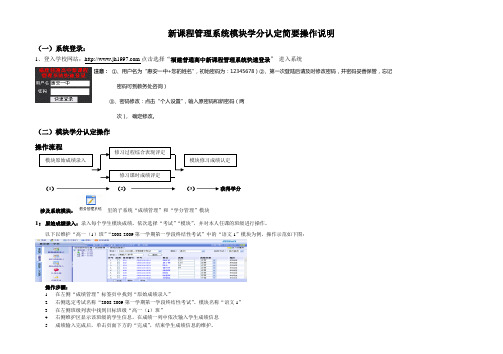
新课程管理系统模块学分认定简要操作说明(一)系统登录:1、登入学校网站: 点击选择“福建普通高中新课程管理系统快速登录” 进入系统注意: ①、用户名为“惠安一中+您的姓名”,初始密码为:12345678)②、第一次登陆后请及时修改密码,并密码妥善保管,忘记密码可到教务处咨询)③、密码修改:点击“个人设置”,输入原密码和新密码(两次), 确定修改。
(二)模块学分认定操作(1) (2) (3) 获得学分 涉及系统模块:里的子系统“成绩管理”和“学分管理”模块1:原始成绩录入:录入每个学生模块成绩。
依次选择“考试”“模块”,并对本人任课的班级进行操作。
以下以维护“高一(1)班”“2008-2009第一学期第一学段终结性考试”中的“语文1”模块为例,操作示范如下图:操作步骤:1. 在左侧“成绩管理”标签页中找到“原始成绩录入”2. 右侧选定考试名称“2008-2009第一学期第一学段终结性考试”、模块名称“语文1”3. 在左侧班级列表中找到目标班级“高一(1)班”4. 右侧维护区显示该班级的学生信息,在成绩一列中依次输入学生成绩信息5. 成绩输入完成后,单击页面下方的“完成”,结束学生成绩信息的维护。
声明:学生原始成绩尽量在及格线以上,避免补考及重修的操作以方便后面学生的学分认定!2:修习过程综合表现评定:1:选择相应的课程类型(必修、选修Ⅰ、选修Ⅱ(校本)),列出本人所教模块及授课班级2:点击任教班级,设置各个评价项目默认值,建议都选择优秀,最终评价也设置为:优秀最后点击保存。
如图:3:在对整个班级全部默认设置完以后,再对个别学生进行等级的调整并保存。
3:修习课时成绩评定:1:选择相应的课程类型(必修、选修Ⅰ、选修Ⅱ(校本)),列出模块及授课班级:2:对全部的学生可进行设置“合格”和“不合格”,便捷的方法可点击底端的“自动处理”按钮,然后再“保存”结果。
4:学生模块修习成绩认定:(前提是修习过程综合表现评定和修习课时成绩评定,还有学生的模块成绩都要录入才可操作该步骤)1:选择相应的课程类型(必修、选修Ⅰ、选修Ⅱ(校本)),列出模块及授课班级:2:对每个任课班级的学生模块成绩,进行分数线认定,分数线一般设定为及格线,等地则为合格。
新课程管理系统科任教师操作流程
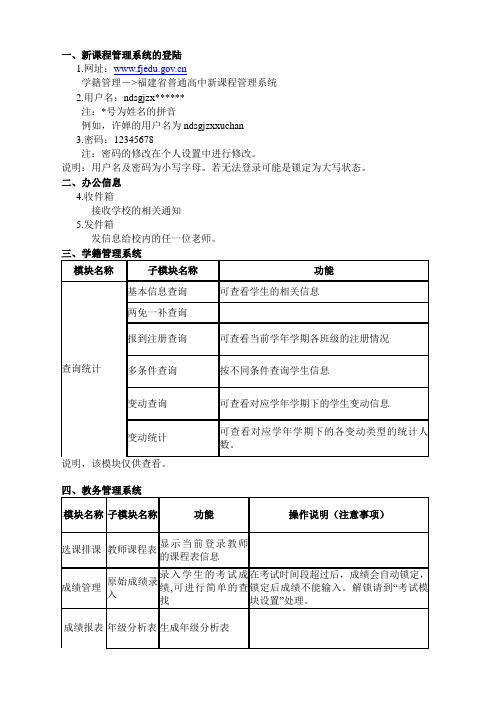
一、新课程管理系统的登陆
1.网址:
学籍管理->福建省普通高中新课程管理系统
2.用户名:ndsgjzx******
注:*号为姓名的拼音
例如,许婵的用户名为ndsgjzxxuchan
3.密码:12345678
注:密码的修改在个人设置中进行修改。
说明:用户名及密码为小写字母。
若无法登录可能是锁定为大写状态。
二、办公信息
4.收件箱
接收学校的相关通知
5.发件箱
发信息给校内的任一位老师。
说明,该模块仅供查看。
1.原始成绩录入详细操作步骤:教务管理系统->成绩管理->原始成绩录入->选择
考试名称->选择模块名称->选择班级->录入成绩并保存。
2.修习过程综合表现评定操作步骤:教务管理系统->学分管理->修习过程综合表现
评定->选择模块名称->选择班级->选择学生姓名->录入学生综合表现的等级并保存。
说明:①等级按照以下标准进行转换:
10-8为优秀,7.9-7为良好,6.9-6为合格,6以下为不合格。
②简便方法为:先置学生自评,小组评价,教师评价为默认值后,对个别学
生进行修改。
3.修习课时成绩评定操作步骤:教务管理系统->学分管理->修习课时成绩评定->
选择模块名称->选择班级->点击自动处理并保存。
4.学生模块修习成绩认定操作步骤:教务管理系统->学分管理->学生模块修习成绩
认定->选择模块名称->选择班级->设置模块成绩认定的分数线、设置修习课时、综合表现的等第并点击审核按钮。
新教务管理系统教师端功能操作手册

第1章教师服务系统为教师、教辅人员提供教学相关的各项服务,包括各项活动的申请、信息查询管理、师生互动管理、成绩提交、各类信息申报管理等,全面实现教师在校期间各项教学活动相关工作的信息化。
1-1 主页面教师服务主页面说明:教师服务主页面包含功能菜单与快捷菜单。
功能菜单包括:我的桌面、教学服务、考务成绩、教学考评、实践实验、教育科研,通过点击各菜单,可进入各分类教学服务页面。
教师用户也可通过点击主页面的快捷菜单直接进入到常用的功能模块中,主页面快捷菜单包括:个人信息:在主页面显示个人照片、姓名、工号信息。
教学周历:进入教学周历查询页面,可通过选择学年学期查询和打印教学周历表。
已收留言:进入留言查询页面,查询到已收的留言信息。
成绩录入:进入学生成绩录入页面,进行学生考试成绩录入。
已收公告:进入公告查询页面,查询到已收的公告信息。
成绩登分册:进入成绩登分册打印页面,可通过选择学年学期,查询和打印成绩登分册和考勤表。
学生评教:进入教师教学评价页面,参与学年学期的教学评价活动。
教学周历查询:进入教学周历查询页面,可通过选择学年学期查询和打印教学周历表。
专业培养方案:进入专业培养方案查询页面,按院系、年级、专业查询专业培养方案信息。
考务安排:进入考务安排查询页面,按学年学期、学期类别查询个人监考安排情况。
1-2 我的桌面主要功能包括公告留言、个人信息、在线问答、我的信息、教学周历。
1-2.1公告留言系统将已收公告、已收留言分开管理。
用户可以根据自己的权限查询留言和公告,并可对留言信息进行回复。
1-2.1.1已收公告步骤1.请依次点击【我的桌面】-【已收公告】,打开已收公告列表页面。
已收公告列表步骤2.点击【查看】按钮,可以查看通知公告明细信息,如下图已收公告明细页面。
已收公告明细1-2.1.2已收留言步骤1.请依次点击【我的桌面】-【已收留言】,打开已收留言列表页面。
已收留言列表说明:【查看】:点击查看按钮,可查看留言明细信息。
福建省普通高中新课程管理系统

福建省普通高中新课程管理系统系统简要导航图 :(一)系统登录:1、登入学校网站:,选择“福建省普通高中新课程管理系统”,点击网址登入系统。
另附有操作说明(定时更新)2、用户名为“俊民中学+您的姓名”,您的姓名以办公室登记的档案名字为准(例如:陈佳苗老师的用户名为“俊民中学陈佳苗”;密码初始以通知为准)(第一次登陆后请及时修改密码,并密码妥善保管,忘记密码可联系我们登陆界面如下图:密码修改:点击,输入原密码和新密码(两次),确定修改。
(二)教务管理系统:(科任教师)首先进入,有子系统成绩管理和学分管理。
1:成绩管理原始成绩录入:对每个学生进行录入。
依次选择“考试”“模块”,并对本人任课的班级进行操作。
2:学分管理:第一项:修习过程综合表现评定:1:选择相应的课程类型(必修、选修Ⅰ、选修Ⅱ(校本)),列出模块及授课班级:2:对全班学生学分评定的输入,可统一设置某个等级为默认值,以方便接下来的操作,如图:注:“累计评分”和“最终评定”应该选择相应等级(有科任教师自行确定),最后点击保存。
在全部默认设置完以后,再对个别学生进行等级的调整并保存。
第二项:修习课时成绩评定:1:选择相应的课程类型(必修、选修Ⅰ、选修Ⅱ(校本)),列出模块及授课班级:2:对全部的学生可进行设置“合格”和“不合格”,便捷的方法可点击底端的“自动处理”按钮,然后再“保存”结果。
第三项:学生模块修习成绩认定:1:选择相应的课程类型(必修、选修Ⅰ、选修Ⅱ(校本)),列出模块及授课班级:2:对每个任课班级的学生模块成绩,进行分数线认定(点击某个任课班级)出现如下的界面:第四项:学生模块修习成绩认定登记表和第五项学科模块修长成绩认定表:可供查询和打印。
(三)综合素质评价系统:(班主任)点击“学生管理”,进入学生管理点开一个学生,1、校对并修改学生的基本信息2、除此之外还有其他项目的信息,班主任可以视情况输入3、其中“考评信息”和“奖励信息”内容会出现在综合素质评价结果中,请班主任认真填写点击“考评信息”,然后点击“新增”选择操作等级和填写“考评内容”,保存(四)综合素质评价系统:(班主任)首先进入,有三大子系统信息设置、素质管理和查询报表。
福建省普通高中新课程管理系统操作说明V201105

福建省普通高中新课程管理系统操作说明V201105(综合素质评价部分)一、每位班主任每学期综合素质评价必须要完成的工作1、给每个学生六个维度的评价(道德品质、公民素养、学习能力、交流与合作、运动与健康、审美与表现)2、获奖情况导入3、描述性评语导入4、综合实践活动评定(给学分,包含:研究型学习、社区服务、社会实践)5、高三年段学年下学期还要完成“总评”及上述几项工作,并由德育处统一打印给学生,让学生查看并签名,签完名收齐送学校办公室盖章(学校公章、校长印章),作为学生高考档案。
二、具体的操作说明登陆方式(两种):1、直接输入网址/zdsoft/fpf/login/login.action2、登陆我校校园网主页,点击左下角“福建省高中新课程管理系统图标”3、输入用户名、密码。
我校用户名规则为,默认密码为:12345678。
如果忘记密码请和教务处联系。
(一)六个维度评价1、每学期评价一次。
登陆“新课程管理系统”后,点击右下方“综合素质评价系统”图标,进入综合素质评价系统。
2、点击左上方的“素质管理”图标,选择“教师评价”进入“教师评价”,出现本班级学生列表,点击学生名字对学生进行六个维度评价,根据情况选择评价结果。
3、评价结束,点击下方“保存”按钮对评价结果进行保存。
注意:要等到出现“评价结果保存成功”对话框后,才继续评价下一位学生。
(此系统目前问题较多,不稳定,记得要等出现保存成功的字样)。
4、另外一种六个维度评价方式(评价结果导入)(1)点击左上方的“素质管理”图标,选择“评价结果导入”点击“总评”(说明:学生自评、学生互评目前还不具备条件,所以采用系统默认值)(2)“方案名称”选择相对应的学年学期,如你要导入“2010-2011学年第二学期学生综合素质评价”,方案名称就选择“2010-2011学年第二学期学生综合素质评价”。
(3)点击下方的“模板下载”,下载标准模板。
(4)勾选相对应的模板内容后(班级、姓名),点击下方的“导出模板”,(5)导出模板后,解压缩模板文件解压缩完毕后,选择本班的excel文件,打开文件,里面就是本班学生的六个维度评价表格根据相对应指标名称,填写评价结果。
[中学教育]高中新课程保障系统学分认定使用手册
![[中学教育]高中新课程保障系统学分认定使用手册](https://img.taocdn.com/s3/m/26d182b7856a561253d36f51.png)
高中新课程保障系统学分认定使用手册阅读建议本手册主要介绍教师功能中的“学分认定”、“综合素质评价”等内容,建议在使用系统软件之前,请您先阅读相关内容,这将对您方便快捷地使用本系统提供帮助。
1、如何登录a)、首先,用户打开计算机中的IE游览器,并在地址栏中输入软件的访问地址(校园网:http://192.168.18.248公网:http://218.66.78.210)。
b)、输入正确的访问地址以后,您将看到软件的登录页面,请在相应的输入框中输入您登录帐号(登录中使用的用户名与密码请与网络管理员咨询)的信息,以及验证码,并选择用户类型为“教师”,如下图:c)、如果您的用户名、密码、验证码、用户类型都正确,系统将进入教师功能界面,教师所有使用的功能在此您都能实现,如下图:2、如何进行学分认定方法一:a)、进入教师功能界面以后,单击功能菜单中的“学分确认”按钮,您将在右边的列表框中看到教师所任教的班级与模块信息,并选择其中的班级进行学分认定,如下图:b)、单击“认定”按钮以后,系统列出您所选择班级的学生名单,当前“学分认定”按钮,对当前学生进行学分认定,如下图:c)、单击“学分认定”按钮以后,您将看到当前学生的模块学习学分认定表,学分认定将从“修习学时(考勤)”、“修习过程综合表现”、“模块考试考核分值”三个方面进行,其中:修习学时(考勤):将从考勤系统中自动统计填入;修习过程综合表现:分别从“情感态度(30分)、作业(20分)、课堂表现(30分)、其他表现(20分)”四个方面进行,每项都不能超过最高分值,四项共计100分。
教师可根据学生不同的情况进行评定。
根据省教育厅相关文件精神,修习过程综合表现还可进行学生自评、小组互评,学校暂不开展这两项评价时,教师主要负责“任课教师评价”,如下图:模块考试考核分值:输入当前模块成绩,并评定考试成绩等第,如下图:填写完成相应信息以后,单击“认定结束”按钮,此步聚务必进行,否则您当前所输入d)、查看或打印“学科模块修习成绩认定登记表”单击菜单功能区的“学分确认”按钮,在右边教师所任课班级的列表区中,单击一个班级的“登记表”按钮,您便可查看或打印成绩认定登记表,如下图:方法二:1、输入模块成绩:(一个模块的成绩只需输入一次,不要重复输入,跨学段的模块一般在最后一个学段输入成绩)操作流程:模块考试成绩——〉单击相应学段考试记录中的查看详细——〉单击相应班级考试记录中的开始填写——〉输入所有学生的成绩——〉单击完成按钮2、成绩审核:通知教务处管理员进行成绩审核3、学分确认:修改部分学生的修习过程综合表现分数值,操作步骤同方法一a、b、c步骤。
福建普通高中新课程模块成绩上传及网上学分认定操作步骤

叶薇
wangbaoguo
王宝国
caoguizhen
曹桂祯
jmzhanglirong
张丽荣
wangcheng
王晨
chendan
陈丹
jmzhangyanmei
张艳梅
wangsiqiao
王思俏
chenfeiqing
陈蜚箐
jmzhangyu
张玉
wangxiaohui
王晓辉
chengangsheng
jmlidanyou
李淡猷
ranying
冉英
zhuwanrong
朱万容
jmlihua
李华
shijianjun
时建军
zoubiao
邹标
jmlinying
林英
songhong
宋红
zoufangyun
邹方云
jmlixiaoyu
李小瑜
suchendong
苏晨东
suyayu
苏亚瑜
吴莉芳
chenshaofeng
陈绍锋
liguofu
李国富
wuningyu
吴宁榆
chenshaoqiang
陈绍强
liguohong
李国洪
wuwenzhan
吴文展
chenxixi
陈茜茜
lihuaimin
李怀闽
wuzhiqing
吴志青
chenyongchun
陈永春
lin_xiaoying
林小英
wuzilong
1、进行综合表现评定
设置好全班的默认评定后,展开班级的学生,对个别的学生进行评定修改。
2、进行修习课时评定
福建省高中新课的程管理系统教程

福建省高中新课程管理系统教程学校版浙江大学网络信息系统有限公司Zhejiang University ZDSoft Networks Co., Ltd.2008年1月目录第一章平台登录 (1)第二章平台初始化 (2)2.1部门设置 (2)2.2职工管理 (2)2.2.1单个添加职工信息 (2)2.2.2批量导入职工信息 (3)2.3角色管理 (4)2.4用户管理 (5)2.5学校基本信息设置 (6)第三章学籍系统 (8)3.1学籍系统登录 (8)3.2学年第一学期学籍管理 (8)3.2.1开学初学籍管理 (8)3.2.2学期中学籍管理 (15)3.2.3学期末学籍管理 (19)3.3学年第二学期学籍管理 (20)3.3.1开学初学籍管理 (20)3.3.2学期中学籍管理 (20)3.3.3学期末学籍管理 (20)第四章教务成绩管理系统 (23)4.1教务成绩管理系统登录 (23)4.2教务信息初始化 (23)4.3教学计划管理 (24)4.3.1年级开课计划 (24)4.3.2行政班开课计划 (25)4.3.3教学班开课计划 (25)4.4课程表管理 (26)4.5选修Ⅱ课程管理 (27)4.6考试管理 (28)4.6.1考试信息设置 (28)4.6.2考试模块设置 (29)4.7成绩管理 (30)4.7.1成绩权限设置 (30)4.7.2原始成绩输入 (31)4.7.3成绩统计 (31)4.7.4成绩查询 (32)4.8学分管理 (33)4.8.1模块成绩学分认定 (33)4.8.2综合实践活动学分认定 (35)4.8.3学分查询 (35)第五章综合素质系统 (36)5.1综合素质信息初始化 (36)5.1.1指标库维护 (36)5.1.2评价教师设置 (37)5.1.3学生互评小组设置 (37)5.2综合素质考核信息设置 (38)5.2.1评价方案设置 (38)5.2.2评价指标设置 (39)5.3综合素质考评 (40)5.3.1学生平台登录 (40)5.3.2学生自评 (40)5.3.3学生互评 (41)5.3.4教师评价 (42)5.3.5总评 (42)5.4综合素质考评信息查询 (43)第一章平台登录直接通过IE浏览器的方式访问平台,访问地址:http://服务器IP地址:WEB服务端口/zdsoft,输入个人用户名、密码即可登录系统,示范操作如下图:操作步骤:1.在左上方登录区,输入“用户名”,“密码”2.单击右侧“登录”,登录平台第二章平台初始化平台初始化,主要实现学校部门、教师账号创建以及学校基本信息的设置。
- 1、下载文档前请自行甄别文档内容的完整性,平台不提供额外的编辑、内容补充、找答案等附加服务。
- 2、"仅部分预览"的文档,不可在线预览部分如存在完整性等问题,可反馈申请退款(可完整预览的文档不适用该条件!)。
- 3、如文档侵犯您的权益,请联系客服反馈,我们会尽快为您处理(人工客服工作时间:9:00-18:30)。
福建省普通高中新课程管理系统使用说明
(综合素质评价部分)
一、登陆方法:
1、登陆厦门市科技中学主页,在主页左下方点击“福建省普通高中新课程管理系统”
2、进入新课程管理系统页面
3、输入用户名、密码:
用户名规则为“+名字的全拼”,如张三的用户名为zhangsan,密码默认为:
进入新课程管理系统。
二、点击右下方的“综合素质评价系统”
,进入综合素质评价系统。
三、在高中新课程管理系统综合素质评价部分班主任需要做的事。
(一)、2009-2010学年第二学期的评价
1、进入综合素质评价系统后,单击左边的“素质管理”,
2、点击“教师评价”,就会出现出现你本班学生的列表
3、点击“+”号,出现所有学生的名字(借读生不在本系统内,只有正式生)
4、点击学生名字进入评价体系进行评价
系统会出现一个提示,点击关闭,忽略它。
5、根据每个学生的实际情况进行评价,评价完毕点击下方的保存。
切记:一定要保存。
6、描述性评语导入
点击左侧“素质管理”点击“描述性评语导入”
选择学年、学期,点击下方的“模板下载”
选择“班级名称”,“姓名”,然后“导出模板”
填写评语信息,然后导入。
注意:导入时不要选择“覆盖原有数据”。
(二)、2008-2009学年第一、二学期的评价采用导入方式。
操作方式和上面第6点一样。
1、“评价结果导入”
2、“获奖情况导入”
3、“描述性评语导入”
注意:1、在导入时记得选择相应的学年、学期、方案名称。
不选择“覆盖原有数据”
2、评价结果导入选择“总评”
3、获奖情况导入的填写要求
(1)综合素质这块只填写德育方面的获奖情况:如省、市、校三好生、优干等之类的,学科类的不填写。
(2)清楚标明哪个学期、什么级别(省、市、校)、什么奖项。
四、评价工作完成时间。
